多数电脑用户都会发现,将音箱与电脑连接是一项十分实用的技能。这样的操作能显著提升我们的音频体验。无论是观影、听歌还是畅玩游戏,正确的音箱连接都能增强我们的感受。接下来,我将分几个角度详细阐述音箱如何与电脑相连接。
检查接口类型
得先确认音箱和电脑的接口型号。常见音箱接口有3.5毫米音频接口、USB接口和蓝牙连接。而电脑的音频接口通常是3.5毫米接口。要是音箱是3.5毫米接口,那就要找到电脑上相应的接口。一般电脑主机的前面板或后面板都会有3.5毫米音频接口的标识。这是基础中的基础,要是接口都找不对,连接就无从下手。而且,这一步看似简单,但很多人都会忽略,结果导致连接时出现麻烦。所以,大家一定要先仔细检查。
音箱若是USB接口,需留意其用途不止传输音频,还可能涉及充电或连接特定软件驱动。此时,请参照音箱说明书进行操作。
3.5mm音频线连接

连接3.5mm音频线时,务必检查音频线是否完好无损。首先,将音频线的一端插入音箱的输入端口,再将另一端接入电脑的3.5mm音频输出端口。若电脑配备多个音频接口,通常绿色接口表示音频输出。插入后,可能需要在电脑系统中调整音量。在Windows系统中,可打开音量控制模块,查看音箱是否被正确识别。若未被识别,可能是音频线连接不牢固或电脑的音频驱动存在问题。

有时候即便连接正确,也可能出现杂音。这种情况可能是由于接口接触不佳,或是周围存在电磁干扰。这时可以尝试重新插拔音频线,或者调整音箱位置,以期改善音质。

USB音箱连接

USB音箱的连接过程稍微有些繁琐。首先,需要将音箱的USB线插入电脑的USB接口。电脑会自动检测到新设备。若音箱需要特定的驱动程序,系统会提示进行安装。按照提示一步步进行安装即可。安装完驱动程序后,在系统声音设置中,可以将USB音箱设置为音频输出设备。部分高端USB音箱在安装驱动后,还能进行更多声音特效的设置,例如虚拟环绕声等。
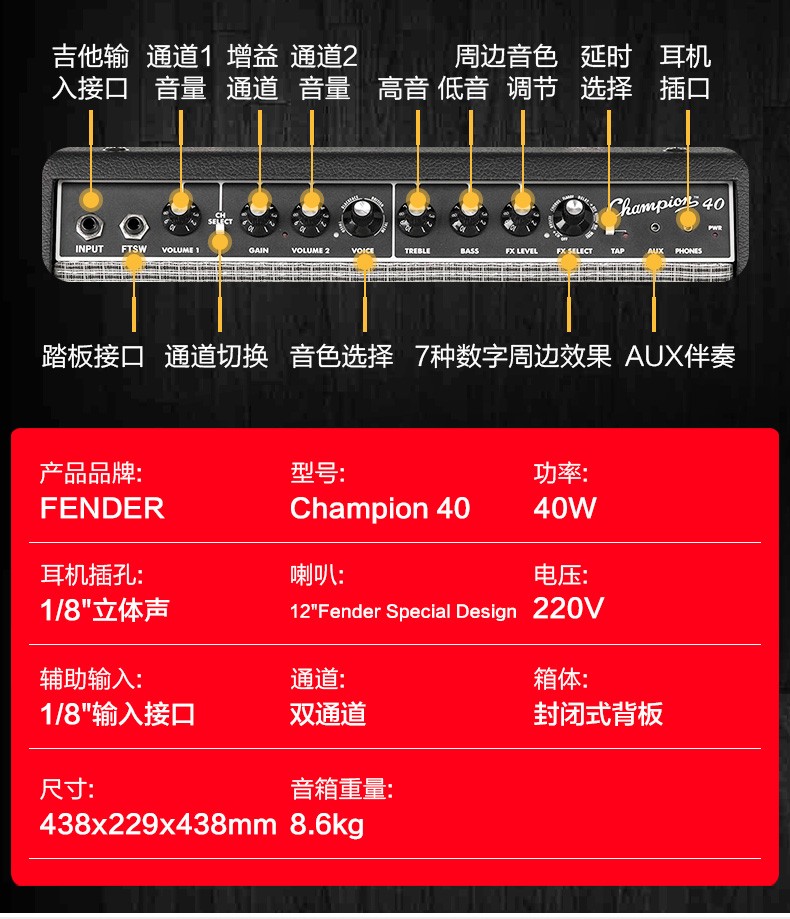
有时会遇到安装驱动失败的问题。这种情况可能是由于电脑系统版本与驱动不兼容,或者是下载的驱动文件出现了损坏。这时,需要前往音箱厂商的官方网站,重新下载并安装正确的驱动版本。

在使用蓝牙音箱前,务必检查电脑的蓝牙功能是否已开启。在Windows系统里,您可以通过通知中心或是系统设置来激活蓝牙。接下来,将蓝牙音箱切换至配对状态,通常需要长按其电源键或配对键。随后,在电脑的蓝牙设备列表中找到相应的蓝牙音箱名称,点击进行配对连接。

蓝牙连接有时会不稳定,可能会出现突然断开或声音出现中断的情况。遇到这种情况,可以尝试更新电脑上的蓝牙驱动程序,或者将蓝牙音箱移至电脑附近,以减少信号干扰。

声音输出设备设置

不论采用何种连接手段,一旦音箱连接完成,便需对声音输出设备进行相应设置。以Windows系统为例,您可在控制面板中找到声音设置选项,并在播放设备中挑选已连接的音箱设备。务必确保音量及平衡等参数正确设置,方能确保声音输出正常。
系统有时会自动选择别的音频设备,这可能导致音箱无法发出声音。遇到这种情况,只需手动更改为正确的音箱设备即可解决。
多重音箱连接
有时为了获得更佳的音效,人们会希望将多个音箱连接起来。这时,便需要特定的设备或软件来协助设置。若电脑配备了多个音频接口,便可通过音频线将多个音箱连接起来。然而,在这个过程中,必须留意声音的同步与平衡问题。
若要使用软件进行操作,可以借助音频管理软件来调整多重音箱的输出。然而,对于一般用户而言,这样的操作过程较为复杂,难度较高。
各位是否掌握一些连接电脑的独特音箱小窍门?期待大家点赞并转发本篇文章,同时也热切欢迎大家在评论区留言交流。









